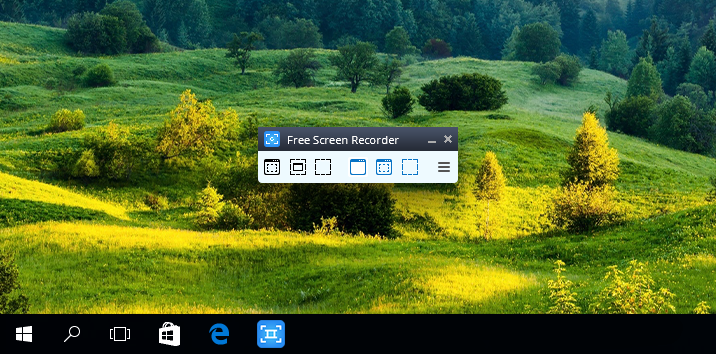per ottenere video e audio direttamente da YouTube.
- Registra le attività sullo schermo incluso le modifiche,
l'audio del microfono e i movimenti del mouse - Registra molteplici finestre e oggetti incluso i menu multi livello
- Ridimensiona, taglia e ruota le immagini
- Registra i video del tuo schermo in file MP4
- Evidenzia il percorso del cursore per chiarezza
- Salva in formati BMP, JPEG, GIF, TGA o PNG
- Viene eseguito all'avvio di Windows (opzionale)
- Free Screen Video Recorder non contiene né spyware né adware
- Registra video con audio (dal microfono)
- È totalmente gratuito e sicuro da installarlo ed usarlo
Free Screen Video Recorder è un'applicazione сompatta con un set completo delle funzionalità per registrare video da schermo e per catturare i screenshot. Consente di registrare facilmente le attività dello schermo e di catturare qualsiasi cosa sullo schermo tra cui sono finestre, oggetti, menu, tutto schermo e regioni rettangolari.
Puoi scegliere di salvare le schermate nei file, negli appunti o di stamparle direttamente dalla finestre del programma.
Come funziona Free Screen Video Recorder
-
Passo 1. Scarica Free Screen Video Recorder
È infatti un programma gratuito. Non contiene né spyware né adware. È assolutamente sicuro da installarlo ed usarlo! È possibile guardare la video guida o leggere la guida passo a passo che segue.
-
Passo 2. Avvia Free Screen Video Recorder
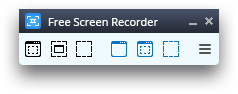
Vai a Start > Tutti i programmi > DVDVideoSoft > Programs > Free Screen Video Recorder o clicca sull'icona di DVDVideoSoft Free Studio sul desktop.
L'interfaccia è molto semplice. Ci sono pulsanti per catturare immagini o video ed un pulsante per aprire una immagine per modificarla.
-
Passo 3. Fa uno screenshot
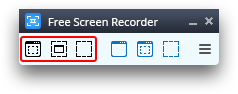
Il programma consente di catturare i seguenti screenshot:
- tutto schermo
- finestra
- oggetto (ad esempio un pulsante, un'icona)
- regioneClicca sul pulsante corrispondente sul pannello del programma e seleziona l'area da catturare. Per annullare l'azione, clicca su Esc sulla tastiera.
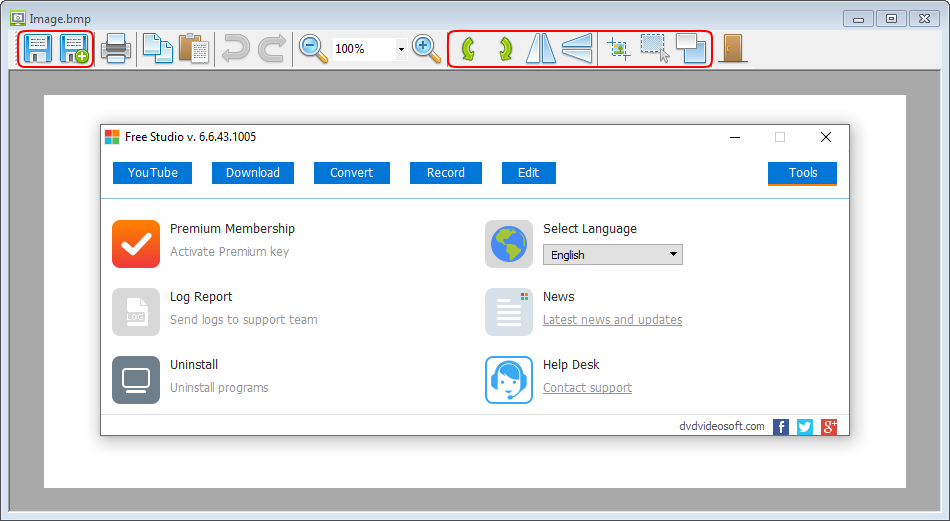
Fa un solo clic del mouse per catturare un'immagine. Una finestra deve aprirsi in cui è possibile salvare o modificare l'immagine catturata.
-
Passo 4. Cattura video
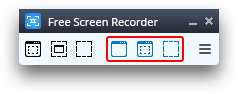
Il programma consente di registrare video da:
- tutto schermo
- finestra
- oggetto (ad esempio un pulsante, un'icona)
- regioneClicca sul pulsante corrispondente sul pannello del programma e seleziona l'area da catturare. Per annullare l'azione, clicca su Esc sulla tastiera.
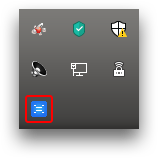
Per interrompere la registrazione in modalità Tutto schermo, fa un doppio clic sull'icona che appare sulla barra in basso a destra dello schermo.
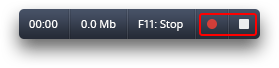
Per interrompere la registrazione in altri modi, utilizza i pulsanti Pausa/Stop che si trovano vicino alla regione catturata.
-
Passo 5. Imposta le opzioni
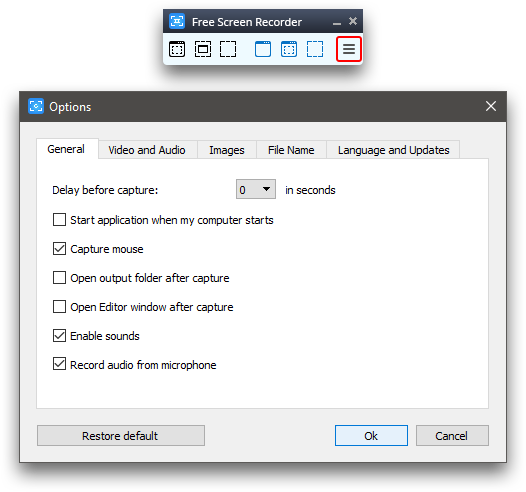
Clicca su Opzioni per modificare le impostazioni di default, per esempio:
- cambiare il tempo del ritardo prima di cattura;
- impostare l'opzione eseguire il programma all'avvio di Windows;
- impostare il formato del nome di immagine o di video;
- cambiare il formato media;
- selezionare la lingua del programma;
- ricercare gli aggiornamenti.
| Specifiche complete |
|---|
| Novità della versione 3.1.2.1206 |
| La versione 3.1.2.1206 può includere aggiornamenti, miglioramenti e correzioni di errori non specificati. Miglioramento delle prestazioni. |
| Generale | |
|---|---|
| Nome dell’applicazione | Free Screen Video Recorder |
| Descrizione | Free Screen Video Recorder: record video with sound, make screenshots in BMP, JPEG or PNG format. |
| Data di rilascio | ottobre 27, 2022 |
| Data di aggiunta | ottobre 27, 2022 |
| Versione | 3.1.2.1206 |
| Sistemi operativi | Windows 11, 10, 8, 7, XP SP3 |
| Categoria | |
|---|---|
| Categoria | Video Software |
| Sottocategoria | Video Capture Software |
| Scarica informazioni | |
|---|---|
| Dimensione del file | 34.68 MB |
| Nome del file | FreeScreenVideoRecorder_3.1.2.1206_u.exe |